| 85元搞定全屋WIFI自动漫游篇二,使用OpenWrt& 802.11r协议组建漫游网络 | 您所在的位置:网站首页 › openwrt支持什么wifi网卡 › 85元搞定全屋WIFI自动漫游篇二,使用OpenWrt& 802.11r协议组建漫游网络 |
85元搞定全屋WIFI自动漫游篇二,使用OpenWrt& 802.11r协议组建漫游网络
|
85元搞定全屋WIFI自动漫游篇二,使用OpenWrt& 802.11r协议组建漫游网络
2020-04-13 23:41:01
103点赞
870收藏
57评论
一、前情提要 书接上文,上篇《85元搞定全屋WIFIf无缝漫游,就问你香不香?》发布后,得到了小伙伴们的热情支持,在此感谢点赞打赏的小伙伴们!说明一下,文中WIFI系统一直正常稳定运行至今,漫游切换迅速,小伙伴们可以放心参考组建哦! 阅读此文之前,强列建议先移步:《85元搞定全屋WIFI无缝漫游,就问你香不香?》 二、问题的提出使用集客固件组建的全屋WIFI自动漫游系统,工作性能和运行稳定性令人满意,集客AP固件管理、配置简单易行,容易上手,但是存在一个(巨大)的缺点,这也是在上文跟贴互动中很多小伙伴所纠结的:主路由不能参与AP们的漫游!主路由不能参与AP们的漫游!虽然选用的都是价格低廉的路由器,但多一台路由器,相应的引起多占用一处电源,安装、摆设等一系列衍生问题。 比如我这套房子,客厅和餐厅的覆盖靠设置在客厅电视柜处(A点)的AP来实现,如果能把入户玄关弱电箱处的主路由无线利用上,则可以取消A点处的路由器,同样能实现客餐厅的完全覆盖,这样布置,甚至厨房、生活阳台的信号强度还会更好。
802.11r协议目的就是减少漫游认证所需的时间,手机在两个无线路由器之间漫游时,使手机能够从一个无线路由器迅速断开连接,并重新连接到另一个无线路由器。这个切换过程理论上延迟时间不超过50毫秒。802.11r改善了移动的手机等设备在接入点之间运动时的切换过程。协议允许一个无线客户端在实现切换之前,就建立起与新接入点之间安全认证,大大减少无线接入时认证时间,因此快速切换得以实现。虽然802.11r协议已问世超过10年,但目前支持802.11r协议的固件却不算很多,比较常见的有LEDE和OpenWrt。 其实我在使用集客固件之前就考察过802.11r方案,但是一方面是因为个人比较喜欢老毛子简单直观又功能强大的系统,另一方面是802.11r的配置相对集客固件要复杂得多,好在现在新版OpenWrt固件已经支持Generate PMK Locally功能,极大的降低了802.11r的配置难度。 下面就以我手头的一台小米路由器MINI,一台斐迅K1为例,实战OpenWrt&820.11r协议组建漫游网络。其中小米路由器MINI就是之前刷老毛子当主路由的那台,斐迅K1是前几天朋友升级退役下来的老货(说信号不够好,我拿我自已的K2给他换下来的)。 第一步,两台路由器分别刷上最新版的OpenWrt,以小米路由器为例:1、OpenWrt官网下载最新版固件:
2、小米MINI路由器LAN口连接电脑,捅住路由器屁股上的Rest按钮不放,插上电源,等待几秒后松开Rest按钮,检查电脑网口分配到192.168.1.X地址,打开浏览器,输入192.168.1.1进入Breed管理界面,刷入OpenWrt固件。
1、固件刷入后,稍等片刻等路由器重启完成,不放心的话可以再捅一次Rest按钮重置一次路由器,预防某些奇怪的问题。检查电脑网口再次分配到有效IP地址后,在浏览器输入192.168.1.1,打开OpenWrt管理页面。
2、默认密码为空(没密码),直接点击Login进入OpenWrt主页面,在这个页面可以看到路由器的主要概况和当前运行情况等。
3、现在正式开始设置(敲黑板!) 点击页面上方的Network-> Wireless,进入无线设置页面,页面列出了当前路由器的无线收发器和SSID信息,其中radio0为5G频段,radio1为2.4G频段,系统已经预设了两个名为OpenWrt的SSID,但都处于禁用(Disabled)状态。
4、点击图中5G SSID的Edit按钮,进入5G SSID设置。如图,依次设置好5G频道、工作模式、SSID名称(我还是设为了原用的SSID,这样虽然换了路由,但一干手机等用户不用重新设置连接)。点击WirelessSecurity选项卡,进入无线安全设置页面。
5、在无线安全设置页面,设置好加密方式、无线密码,把802.11rFast Transition、Generate PMK Locally两个选项打上勾,其它的按默认设置不动,滚动到页面最下方,点击Save保存退回无线设置页面,点击Enable启用无线SSID,点击Save&Appay保存并启用设置,至此,802.11r相关设置完成。(Generate PMK Locally功能的加入,极大简化了设置,但相比集客AP固件设置还是要复杂一些)
6、由于小米MINI是主路由器,所以还需要设置WAN口接入参数。点击主页面上方的Network->Interfaces,进入接口设置页面,点击WAN一列的Edit按钮,进入WAN口设置页面。
7、笔者是PPOE拨号上网,小伙伴们可以根据自已的上网方式自行设置。至此,主路由器全部设置完成。
1、副路由的设置与主路由基本一致,将副路由的SSID、加密方式、密码设为与主路由完全相同,频道设置为不同频道,同样勾选好802.11rFast Transition、Generate PMK Locallyg两个选项,参见上面主路由设置。 2、由于是副路由,WAN口参数不用设置。 3、设置副路由的LAN口参数,由于主路由的LAN IP是192.168.1.1,所以将副路由的LAN IP设置为192.168.1.2(有多个副路由的类推),网关和DNS服务器地址设为主路由IP地址192.168.1.1,勾上Ignore interface选项,关闭副路由的DHCP服务。
两台路由器都设置好后,将它们接入网络,副路由的LAN口用网线连接主路四的LAN口,主路由WAN口拨号接入外网,主路由放置在入户玄关弱电箱内,副路由放置在次卧C点。 先来一波测速:
使用WIFI魔盒APP进行测试,漫游切换正常,但切换时间不太准确,实际切换速度明显比集客固件要慢,大约在100~300ms左右,而且存在有时无法及时切换的现象。 五、总结和建议本文实践了两台智能路由器通过802.11r组建快速切换的WIFI漫游网络,两台路由之间通过网线连接,无线漫游切换效果较好,但逊于通过集客AP固件组网的方式,且配置过程较为繁锁。优点是在某些特定场合,可以节省一台路由器。 如果是光纤入户,且光猫设置为路由模式时,可以直接使用光猫作为主路由,建议使用集客AP固件方案;其它方式接入上网,且对漫游切换速度没有特别高的要求时,可以选择本文介绍的802.11r组网方式,可以节省一台路由器。 需要说明的是,802.11r协议,需要路由器和客户端(手机)同时支持才能发挥作用,目前苹果手机和IPAD(还有实用价值的)全系支持,其它品牌较新款的理论上应该支持。 最后几句题外话:许多小伙伴关心的问题:主副路由间能不能无线连接?答案是:可以!当然设置方法有所不同,此外,有网线时一定要优先使用网线回程!速度和稳定性都优于无线回程! 
|
【本文地址】
 粗糙的户型图
粗糙的户型图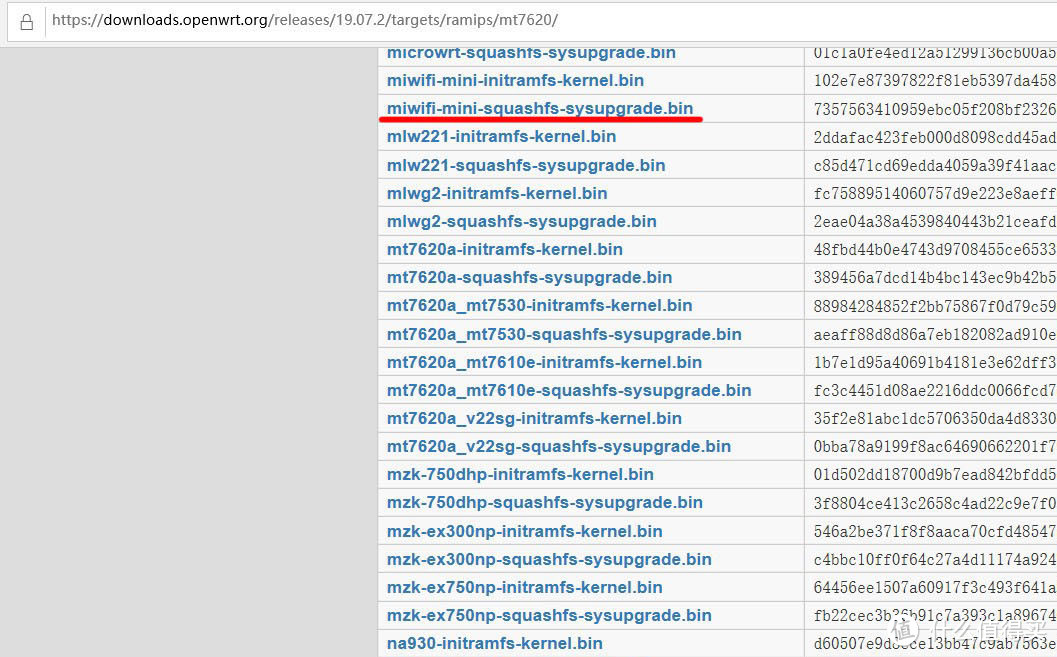 OpenWrt官网固件下载
OpenWrt官网固件下载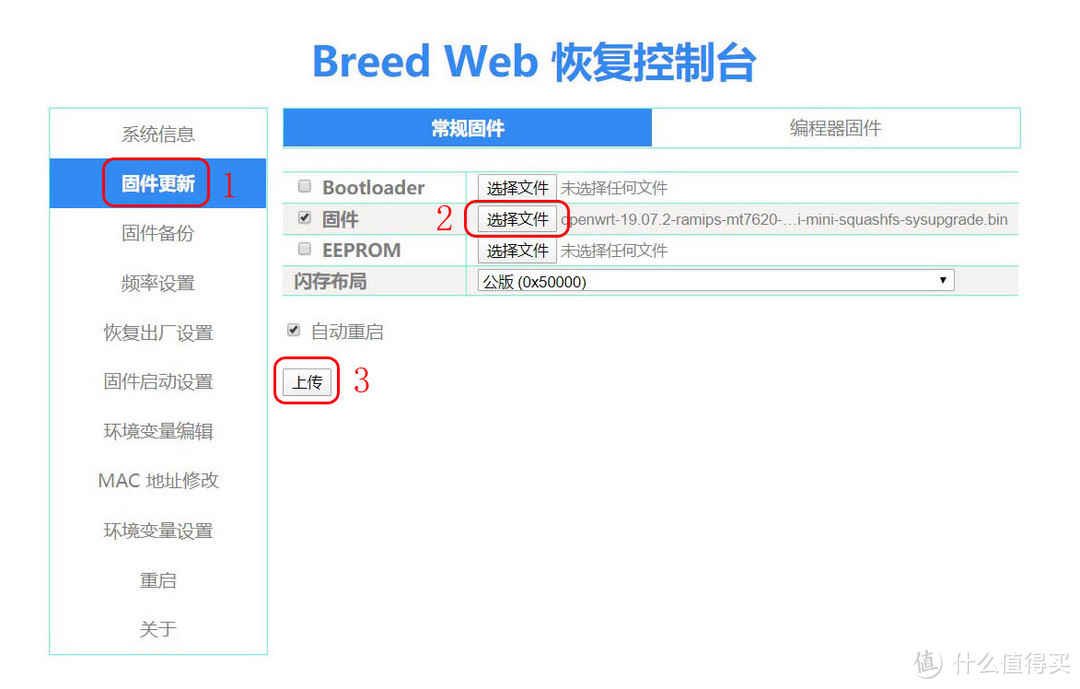 Breed下刷入固件
Breed下刷入固件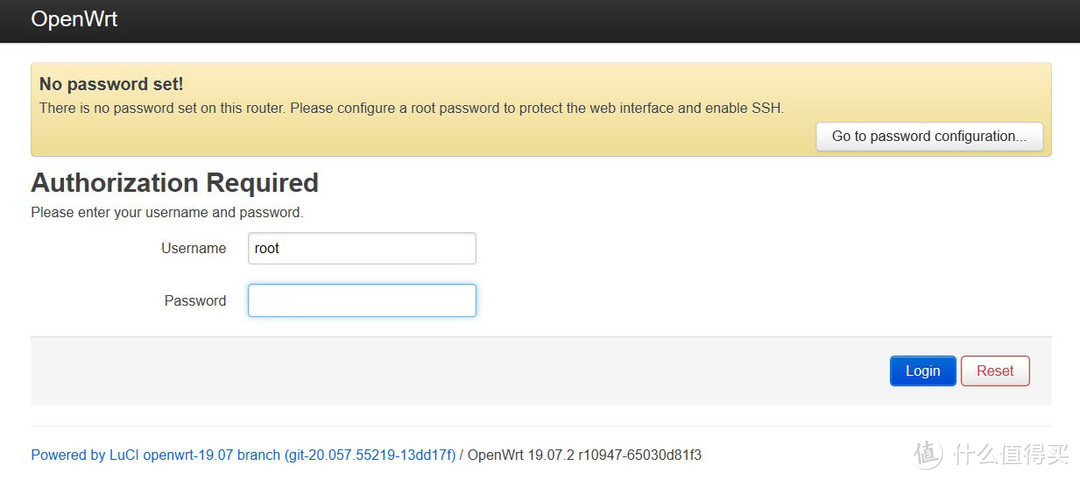 OpenWrt登录页
OpenWrt登录页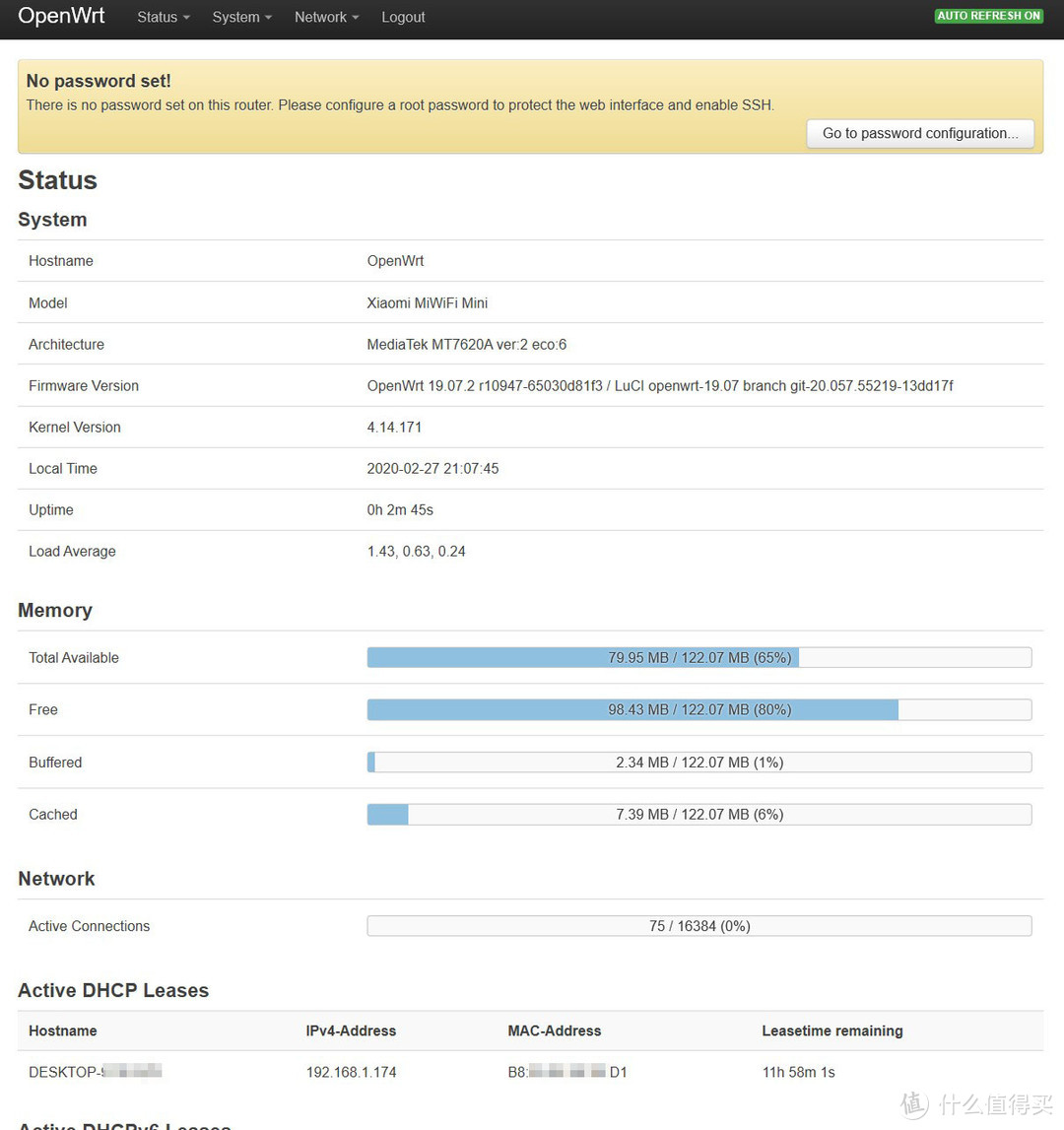 OpenWrt主页
OpenWrt主页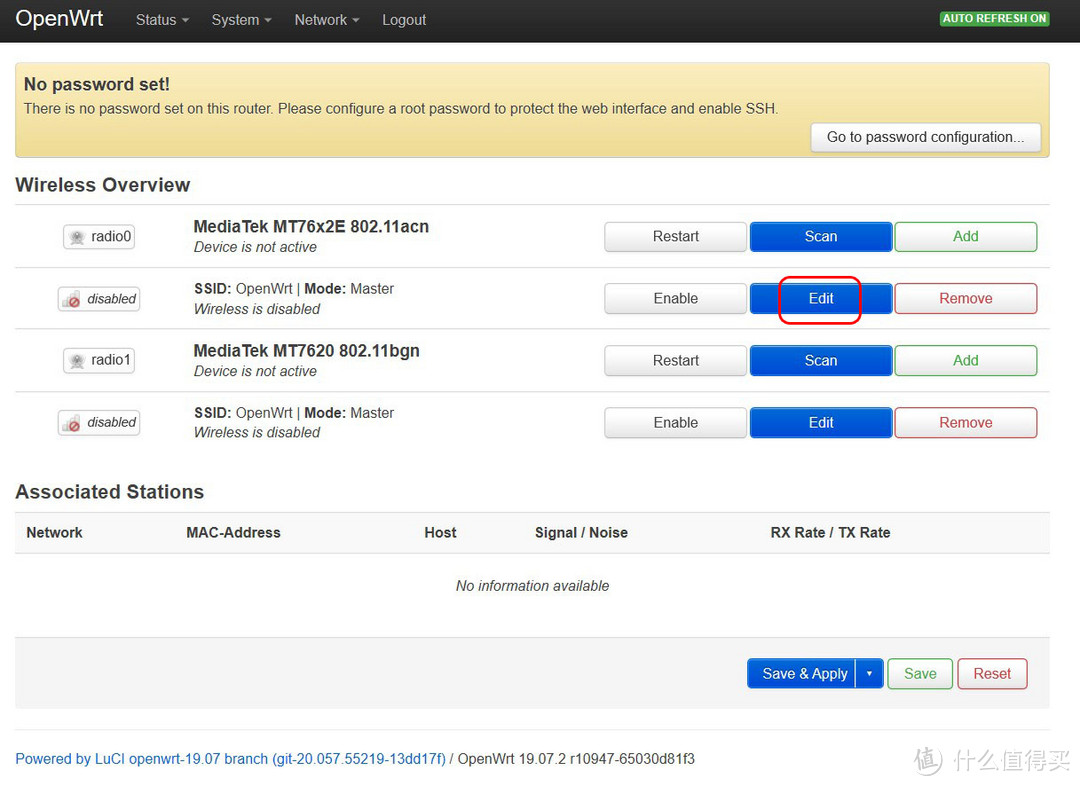 无线设置页
无线设置页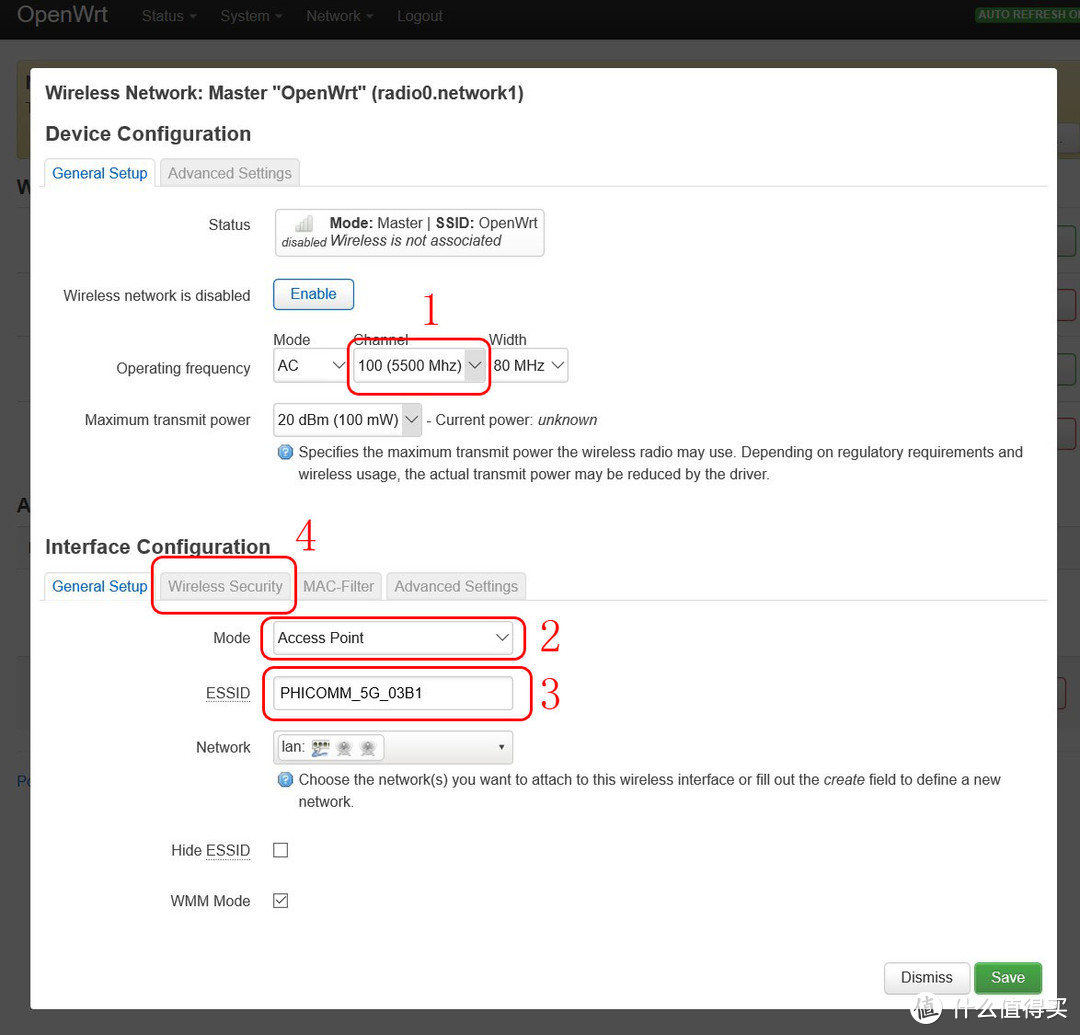 无线基本设置
无线基本设置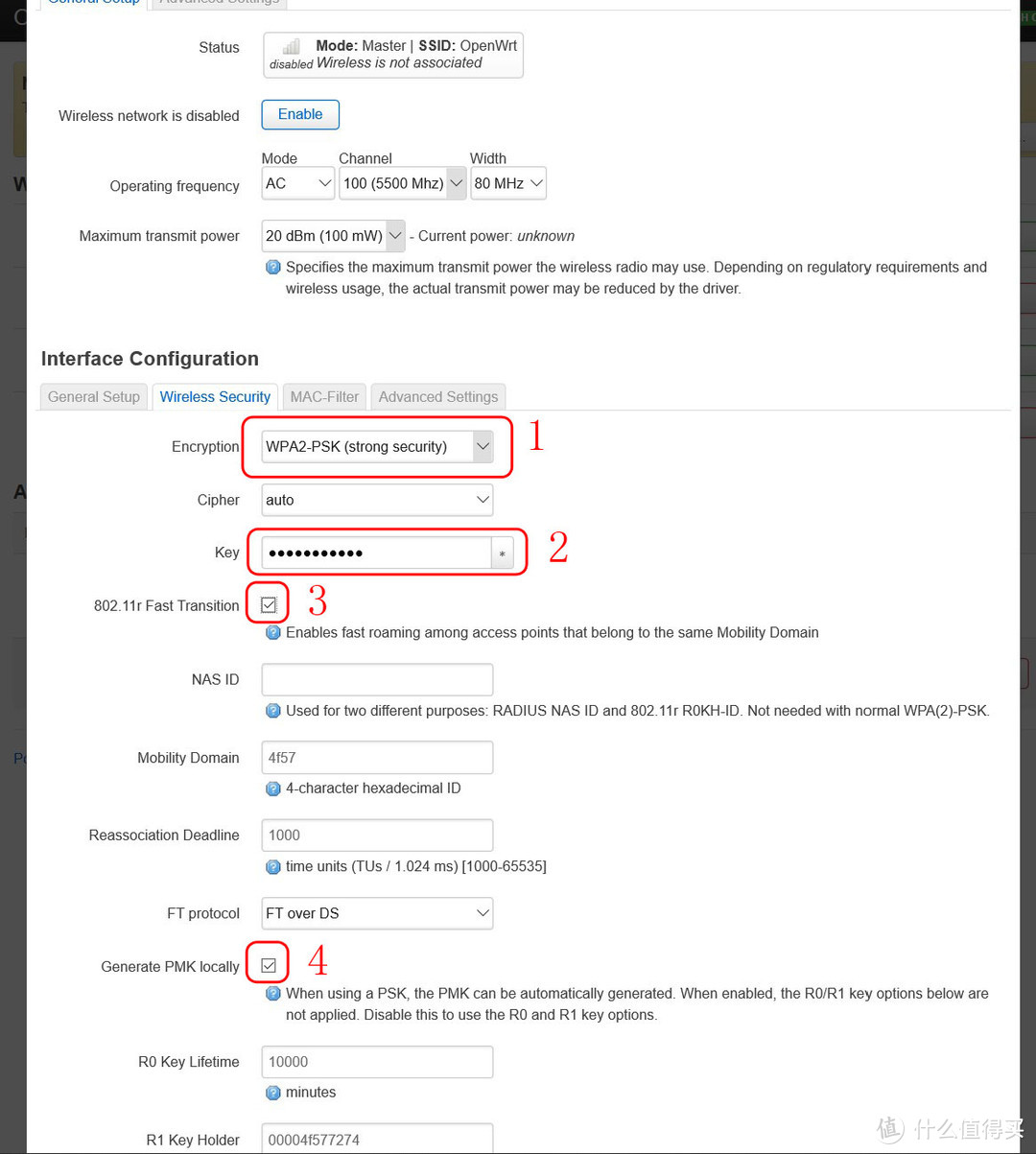 无线安全设置
无线安全设置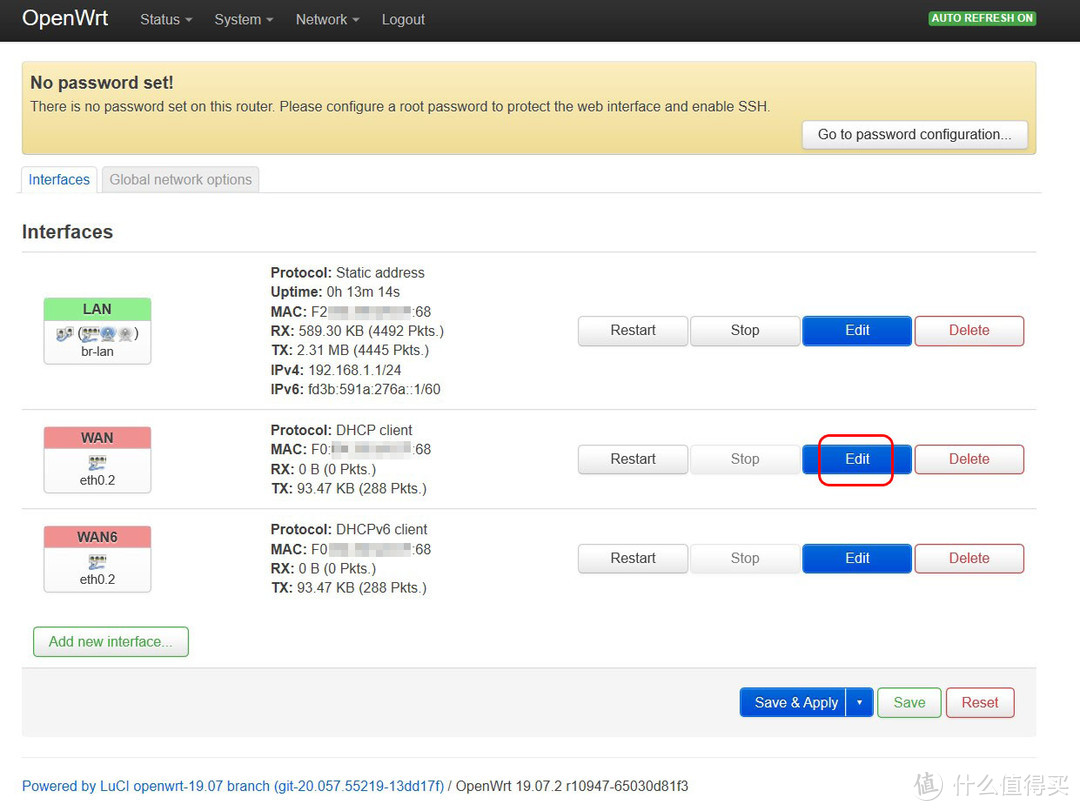 接口界面设置
接口界面设置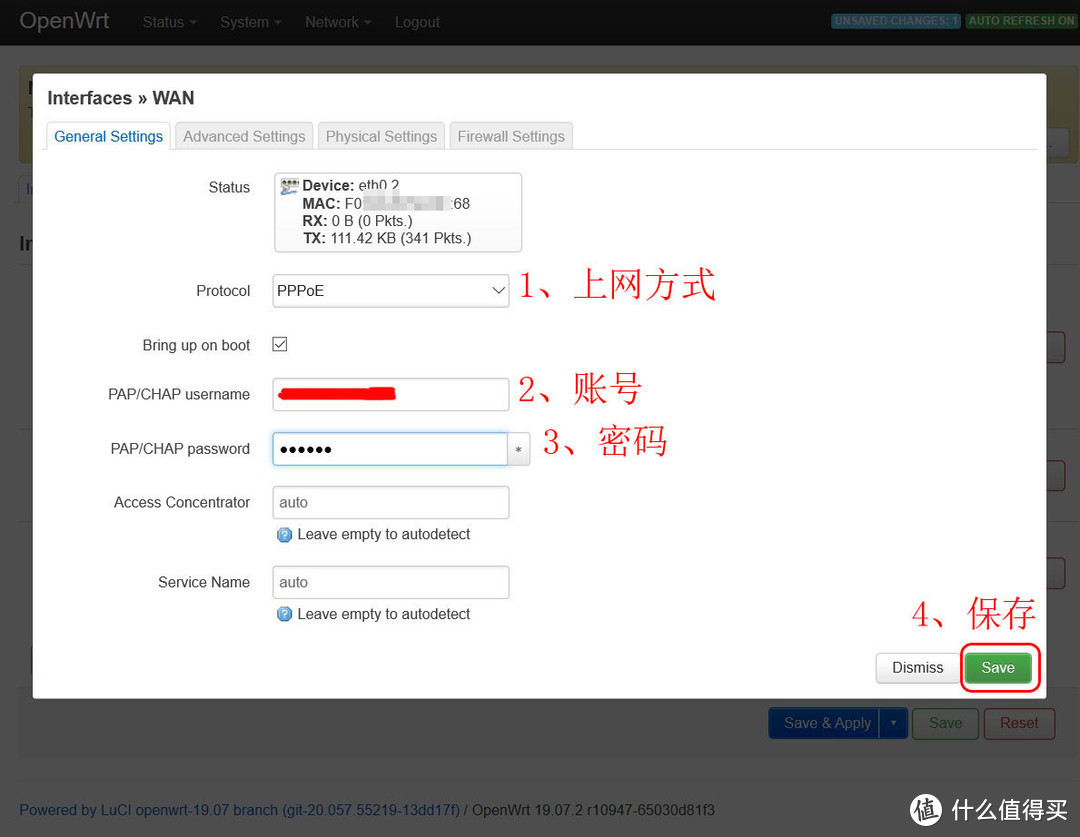 WAN口上网设置
WAN口上网设置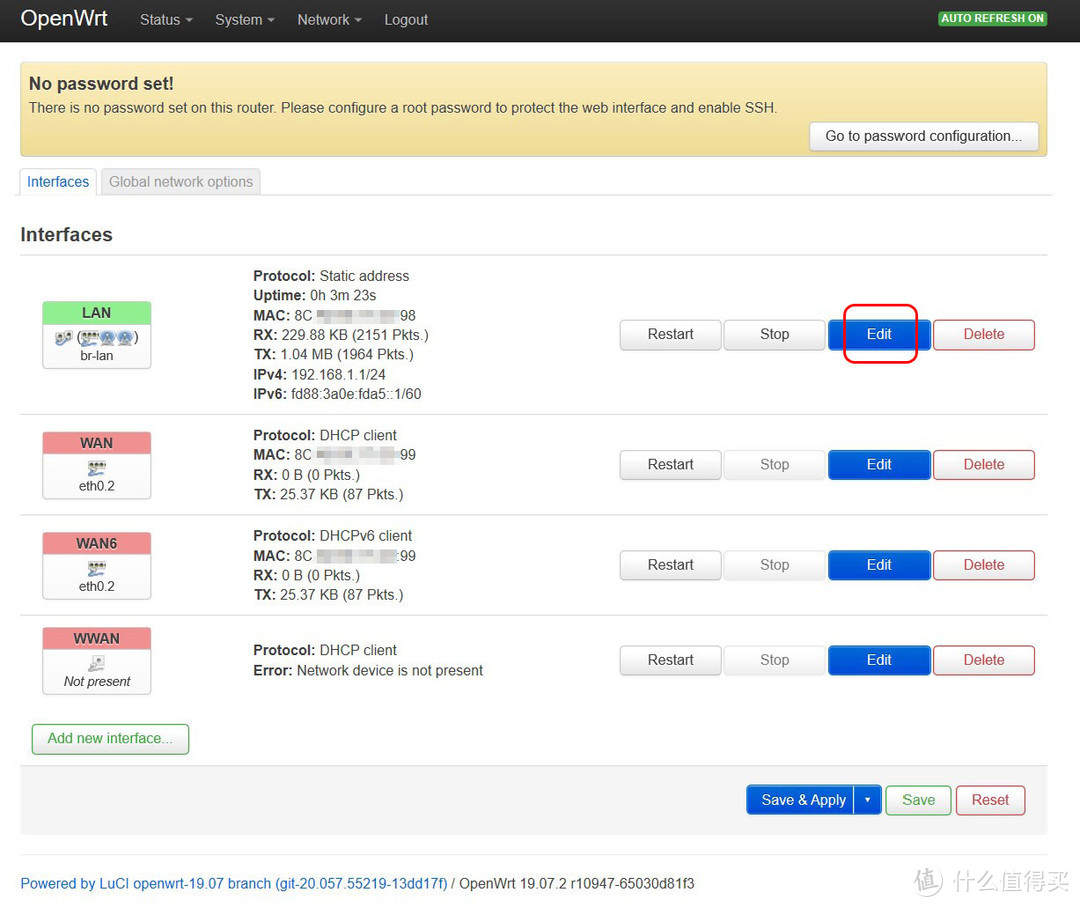 LAN口设置入口
LAN口设置入口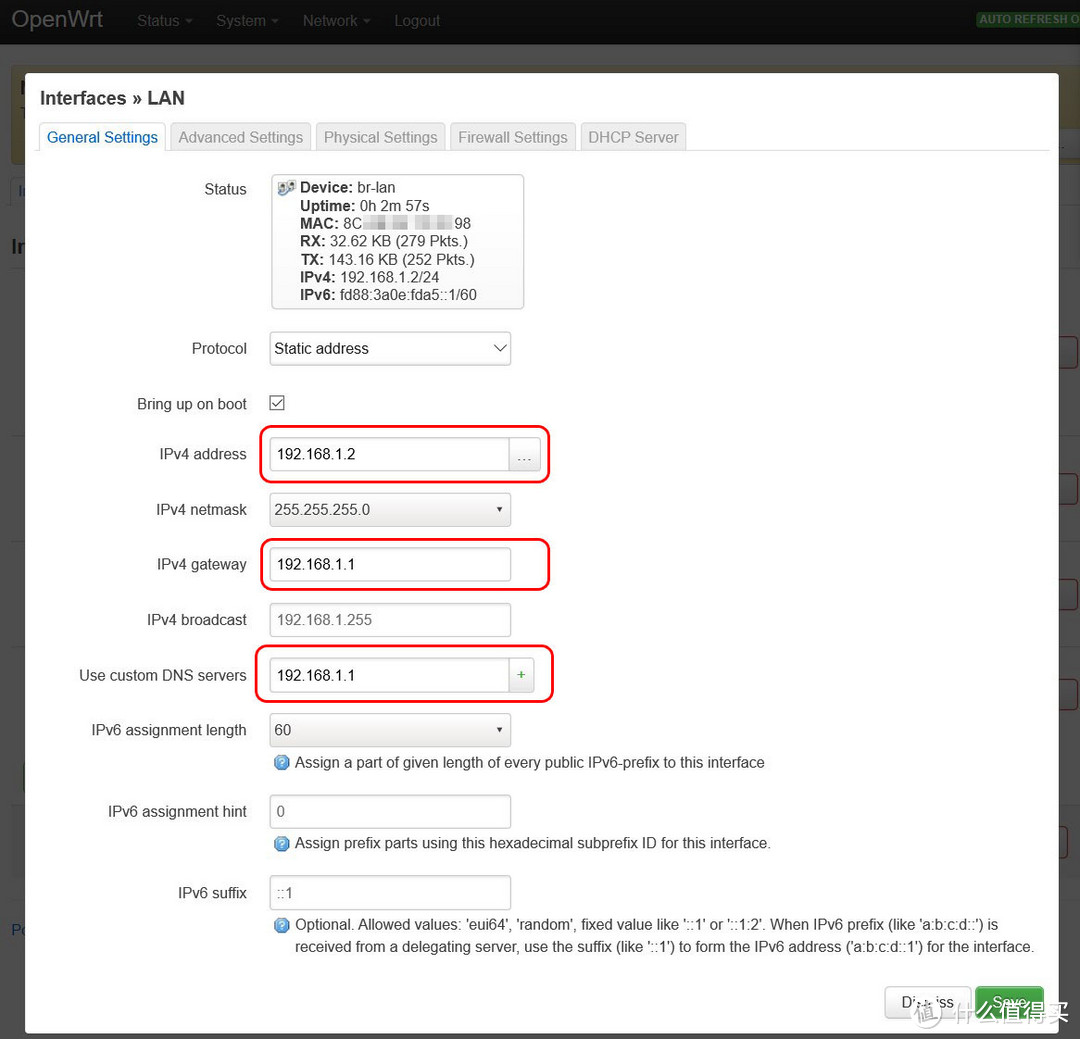 设置LAN口IP地址
设置LAN口IP地址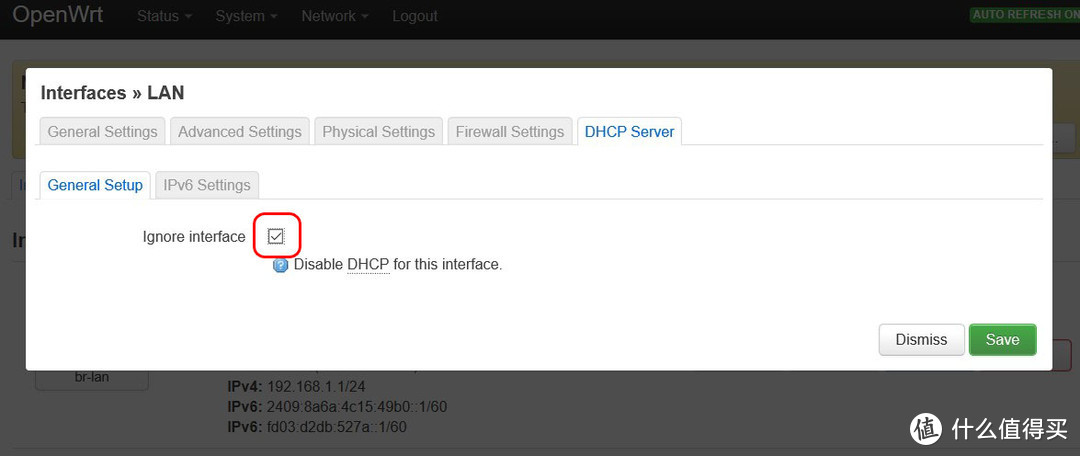 关闭LAN口DHCP服务
关闭LAN口DHCP服务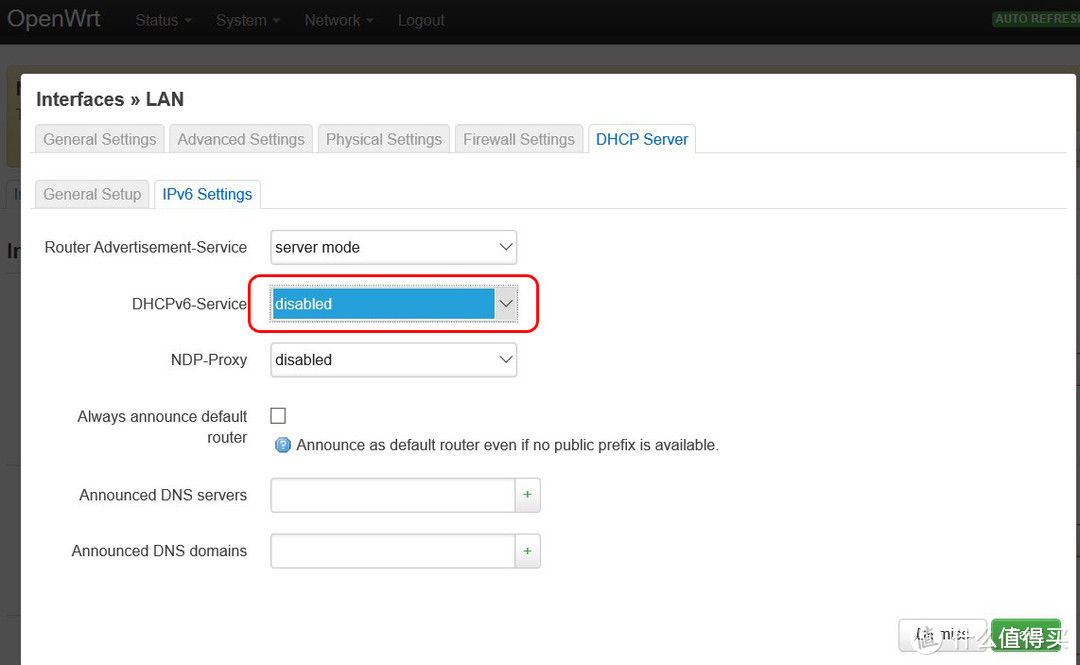 关闭IPV6 DHCP服务
关闭IPV6 DHCP服务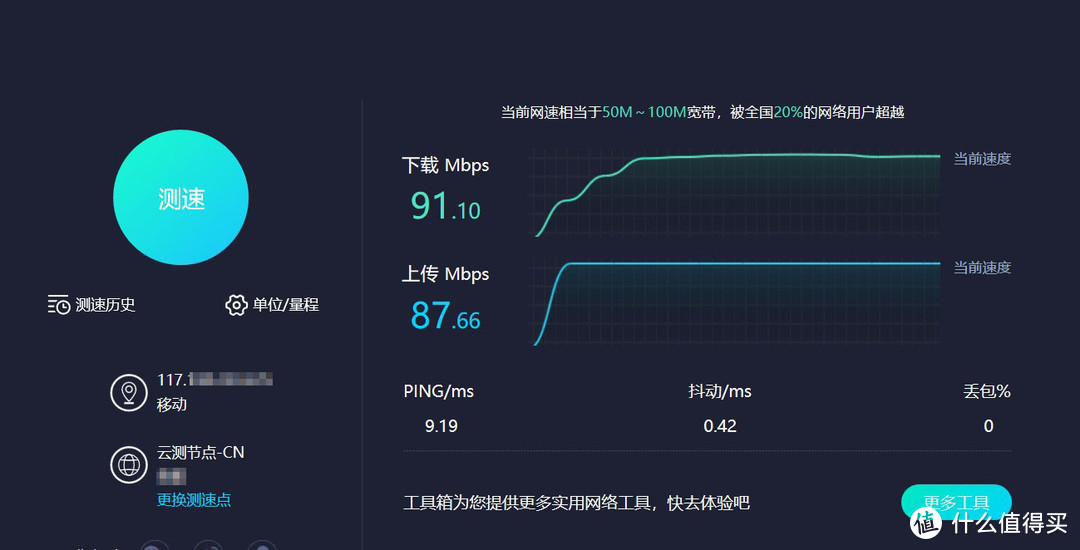 电脑上测速截屏,电脑通过无线连接的副路由
电脑上测速截屏,电脑通过无线连接的副路由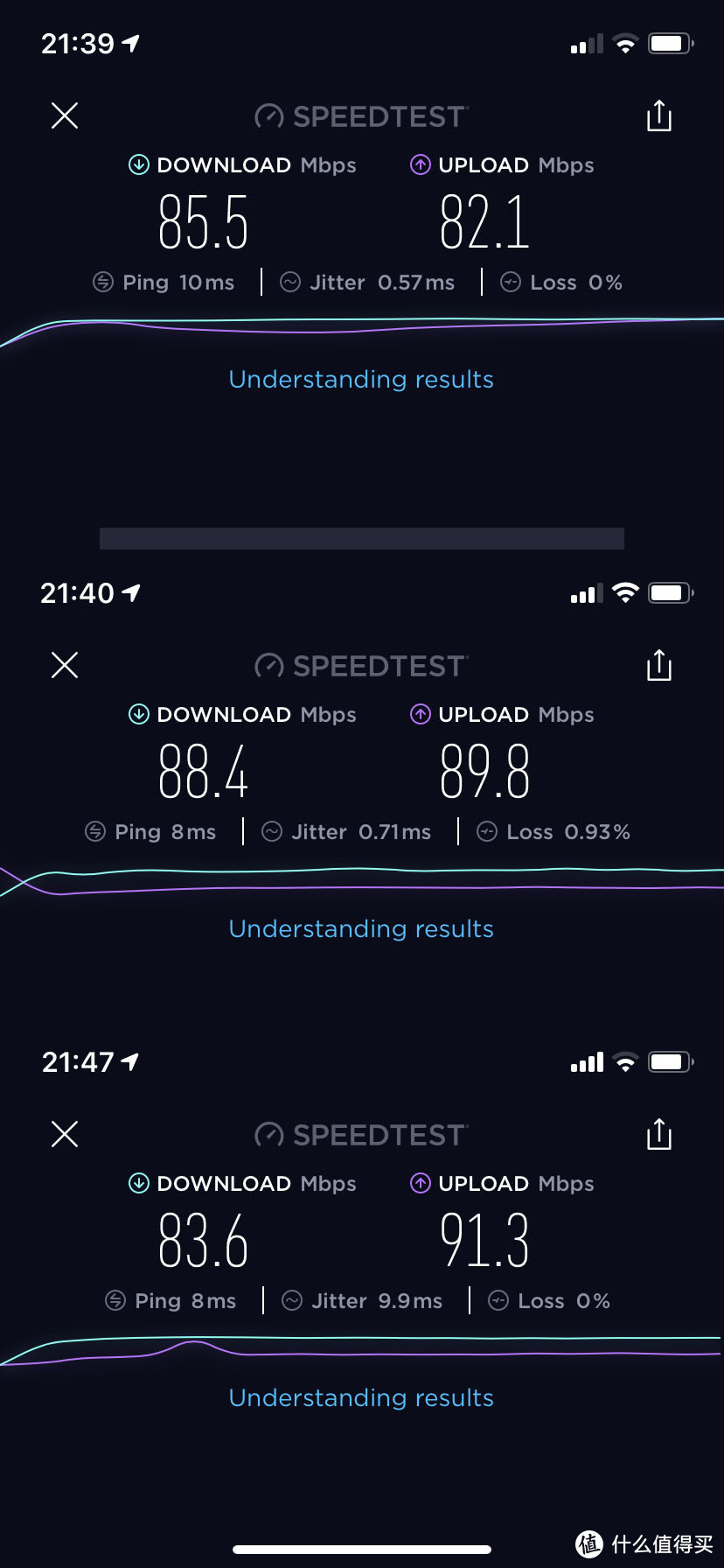 手机测速,晚间高峰期,各个房间测速基本达到满速
手机测速,晚间高峰期,各个房间测速基本达到满速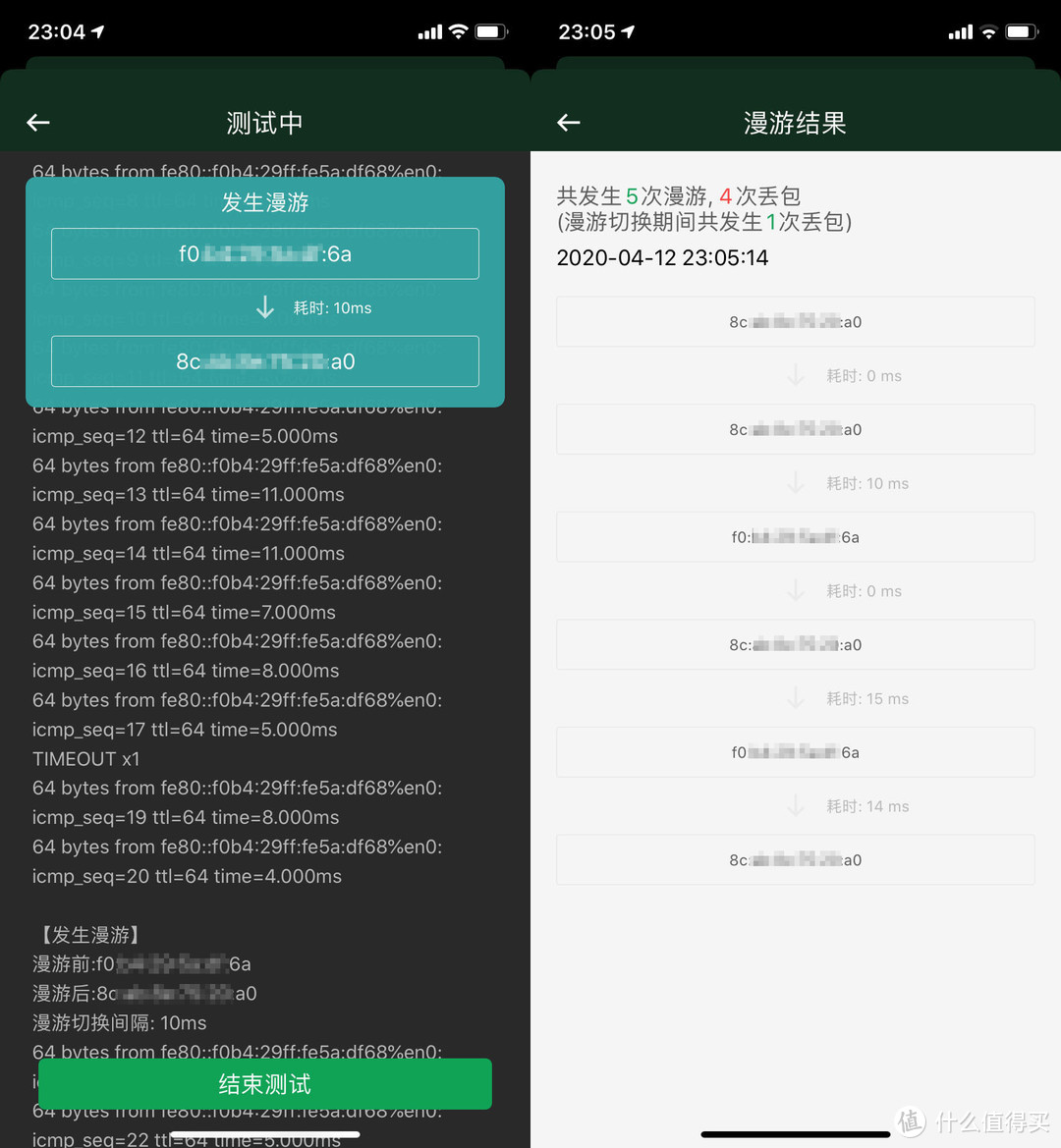 WiFi魔盒漫游测试
WiFi魔盒漫游测试